1.配置IDE主题
默认的主题是一个灰白色,看这特别的不好看,而且对于我们程序开发者来讲每天要对着电脑好几个小时,特别的伤眼睛,我们来配置一个高大上的暗黑主题。
点击这个设置的小图标
这里Theme默认是Default我们这里选择Darcula
点击 [Apply]我们的主题就变了
2. 配置代码主题
这里我们可以向Eclipse一样修改各种代码的主题,如[字体大小、字体颜色(建议默认)、字体间距等]
- 自定义一个代码主题
默认的两种主题我们是没办法修改的,我们需要自定义一个主题然后就可以修改了,操作如下:
这一步我们先选择[Darcula] 然后在[Save As]
2.设置字体大小和间距
3.设置控制台字体大小和间距
4.设置自动导包
有时候我们需要手动导包,非常的麻烦,我们可以设置一下就可以完全实现自动导包,这也是AS的亮点
5.设置代码自动显示行数
3. 设置代码自动提示
设置代码提示这比Eclipse的简单的多了,如下图,最重要的事把completion设置为None,其他的照着我的设置就可以了(一般是默认的):
效果
-
在Java代码中提示
-
在XML中的提示
4. 设置Logcat 颜色
默认AS的logcat只有Error和Assert是红色的而且没有差别,太影响视觉效果了。
先看我设置完后的效果
开始设置:
1. 找到 Editor -> Colors &Fonts -> Android Logcat 或在上面的搜索框中输入Logcat
2. 点中Verbose , Info, Debug等选项,然后在后面将Use Inberited attributes 去掉勾选
3. 再将 Foreground 前的复选框选上,就可以双击后面的框框去选择颜色了
4. Apply–>OK
对应色值
| Log级别 | 色值 |
|---|---|
| VERBOSE | BBBBBB |
| DEBUG | 0070BB |
| INFO | 48BB31 |
| WARN | BBBB23 |
| ERROR | FF0006 |
| ASSERT | 8F0005 |
,直接复制上边对应的色值到如下
如果你想设置更加炫酷的Android Studio Logcat,请看我的这篇blog,效果如下,记得顶哦
5.取消AS启动时每次启动上次的项目
这一点如果你使用AS比较久了,你就会很讨厌这个功能,加入说我上次同时开启了5个项目,我关闭了,下次启动全部依次给我打开了,而且在windows上,有时直接把电脑卡死机。好在Google给我们可以设置的地方,在每次启动的时候可以让我们选择要打开的项目:
效果:
6.导出/导入我的个“NB“设置
这里我们做了这么多的设置,如果电脑重装系统了,我们重新安装了AS,那么我们又要重新设置一遍了,非常的浪费时间,那么我们可以导出这些设置,下载直接导入OK了
导出:
放到桌面我们的保存也是不永久的,我建议童鞋们把刚才桌面的那个settings.jar文件放到网盘上,然后下次下载导入就可以了。
导入:
如上图点击之后选择我们导出的settings.jar文件就OK了








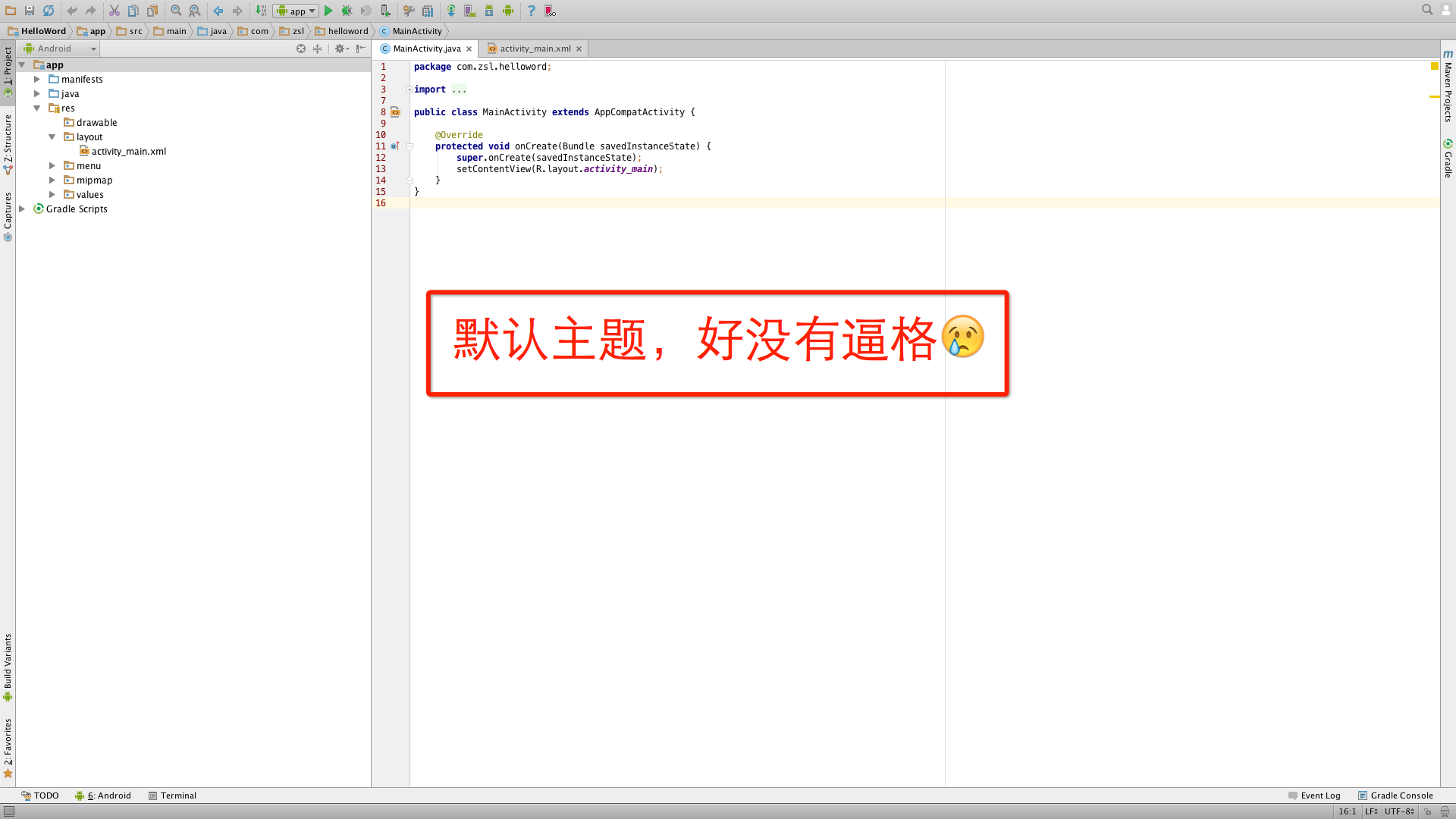

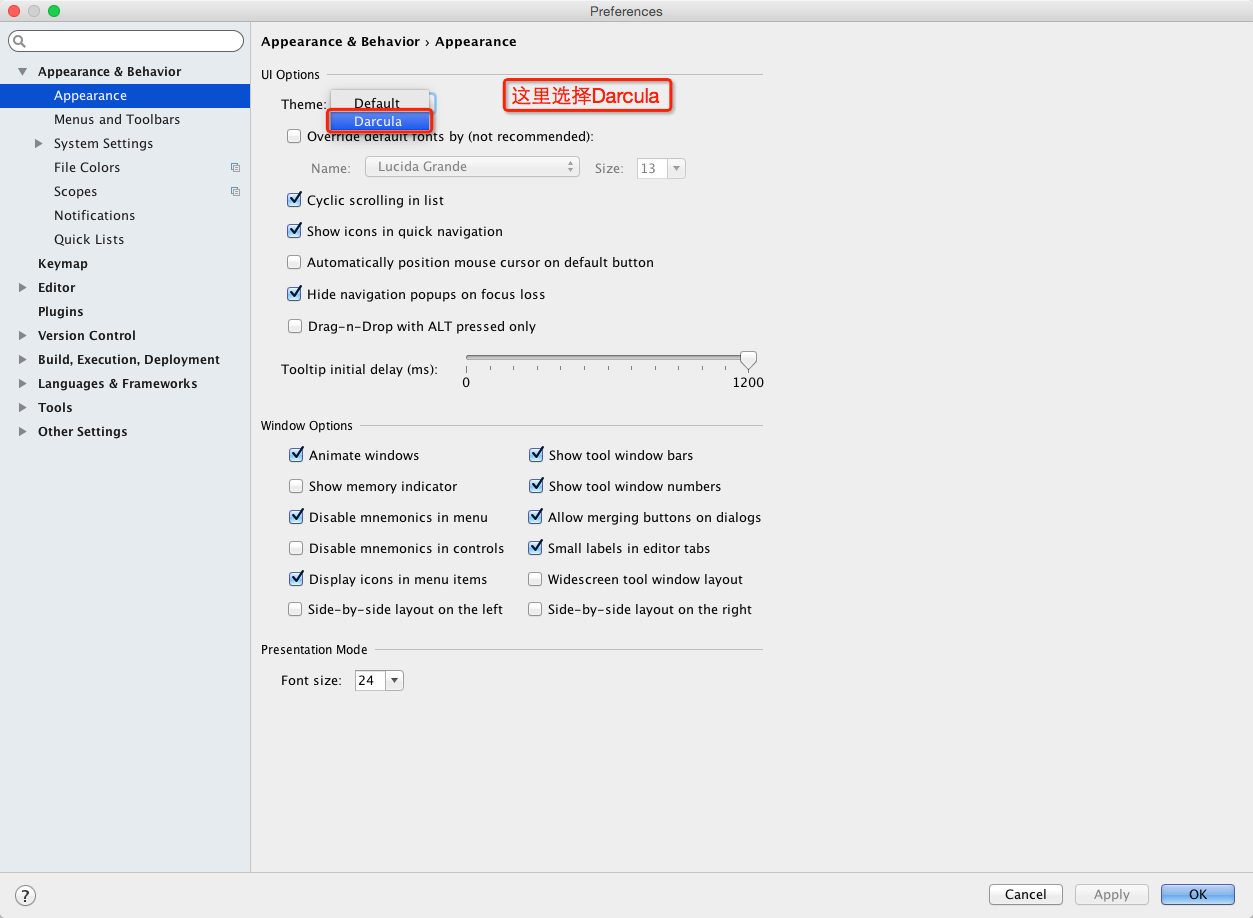
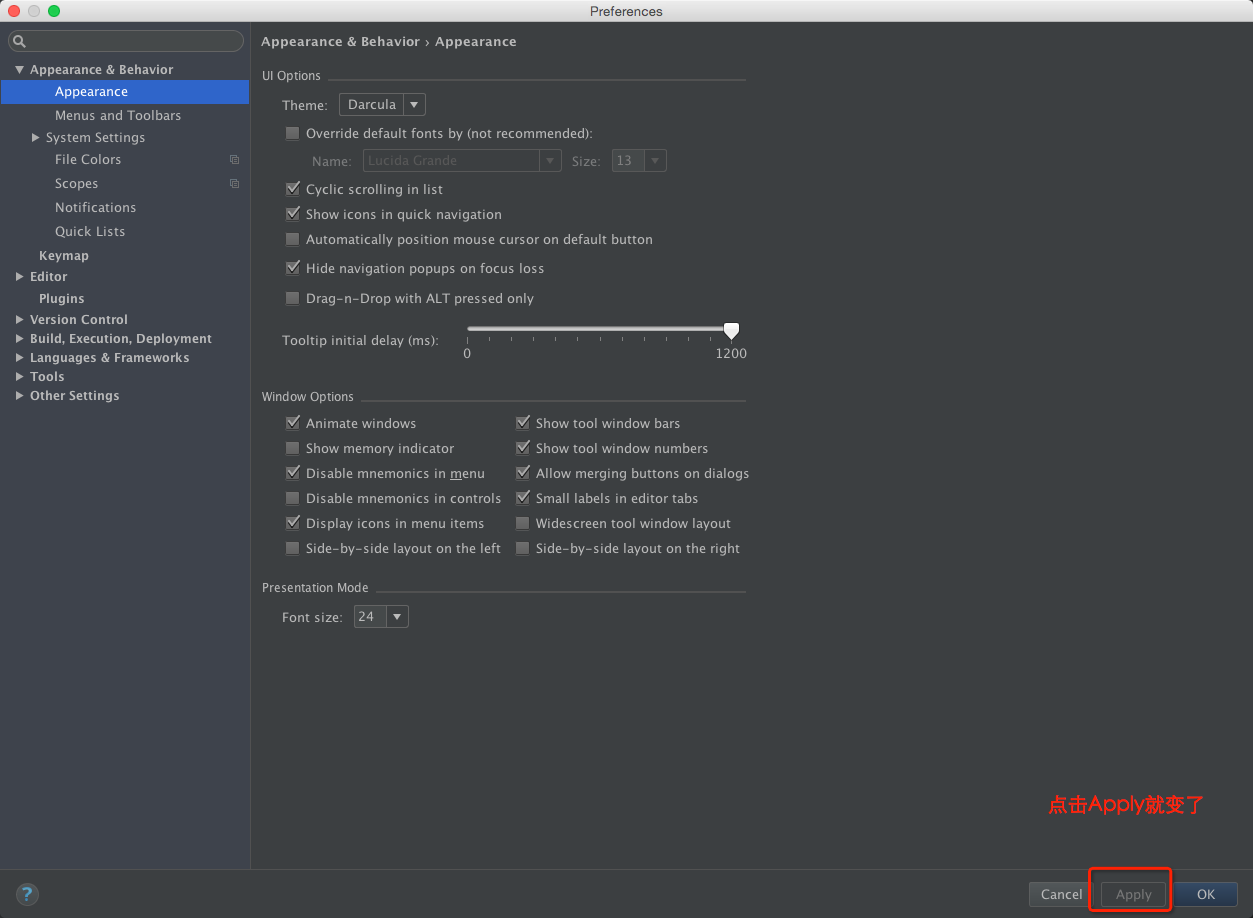
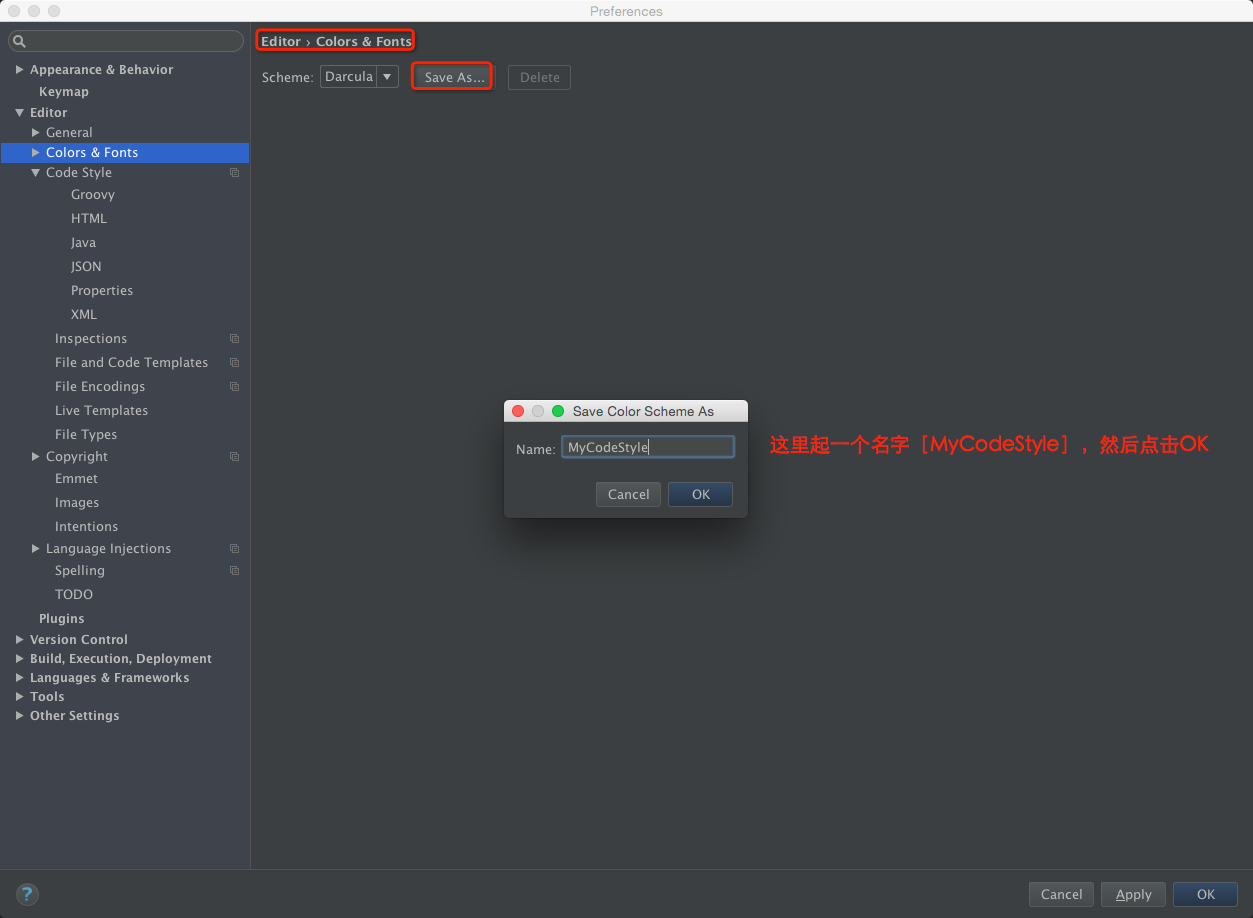
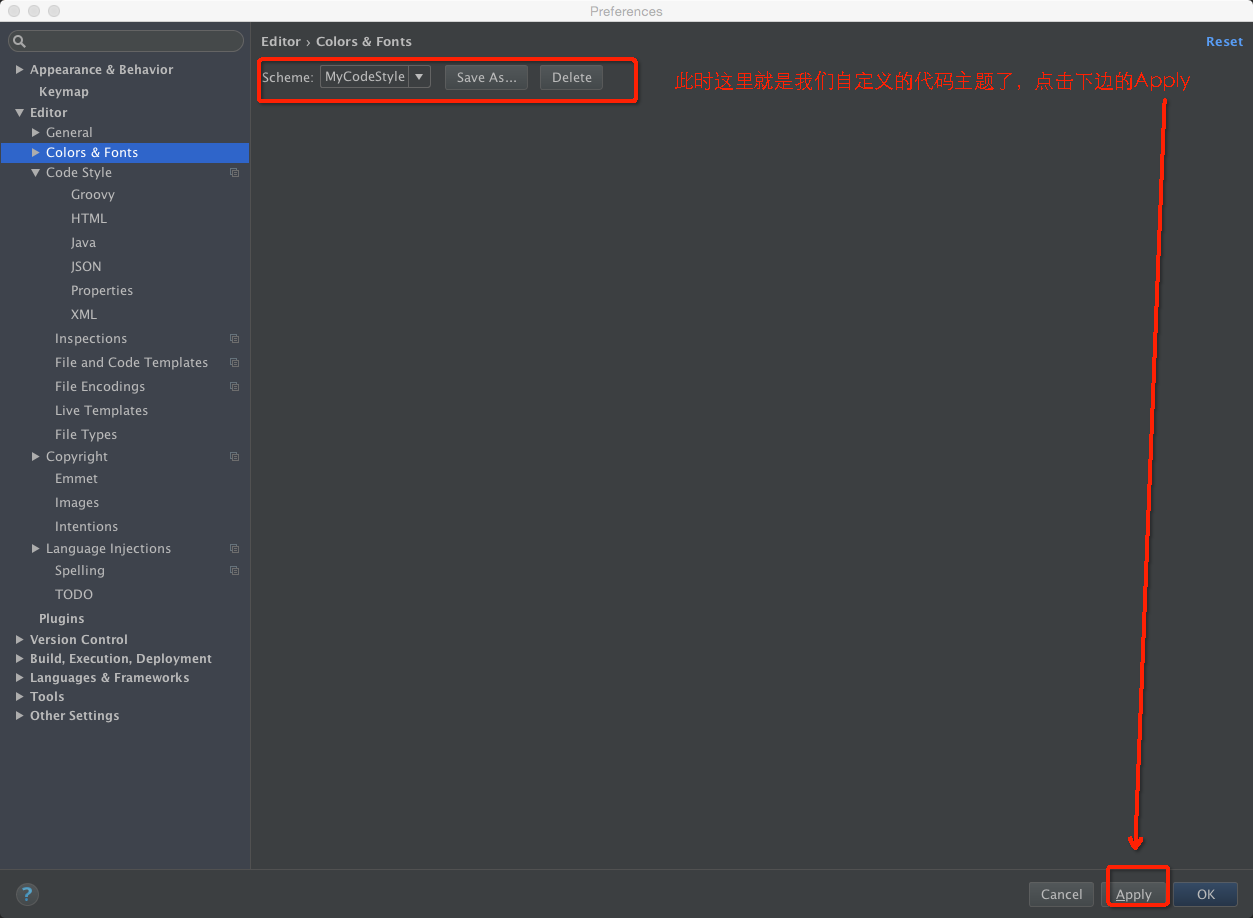
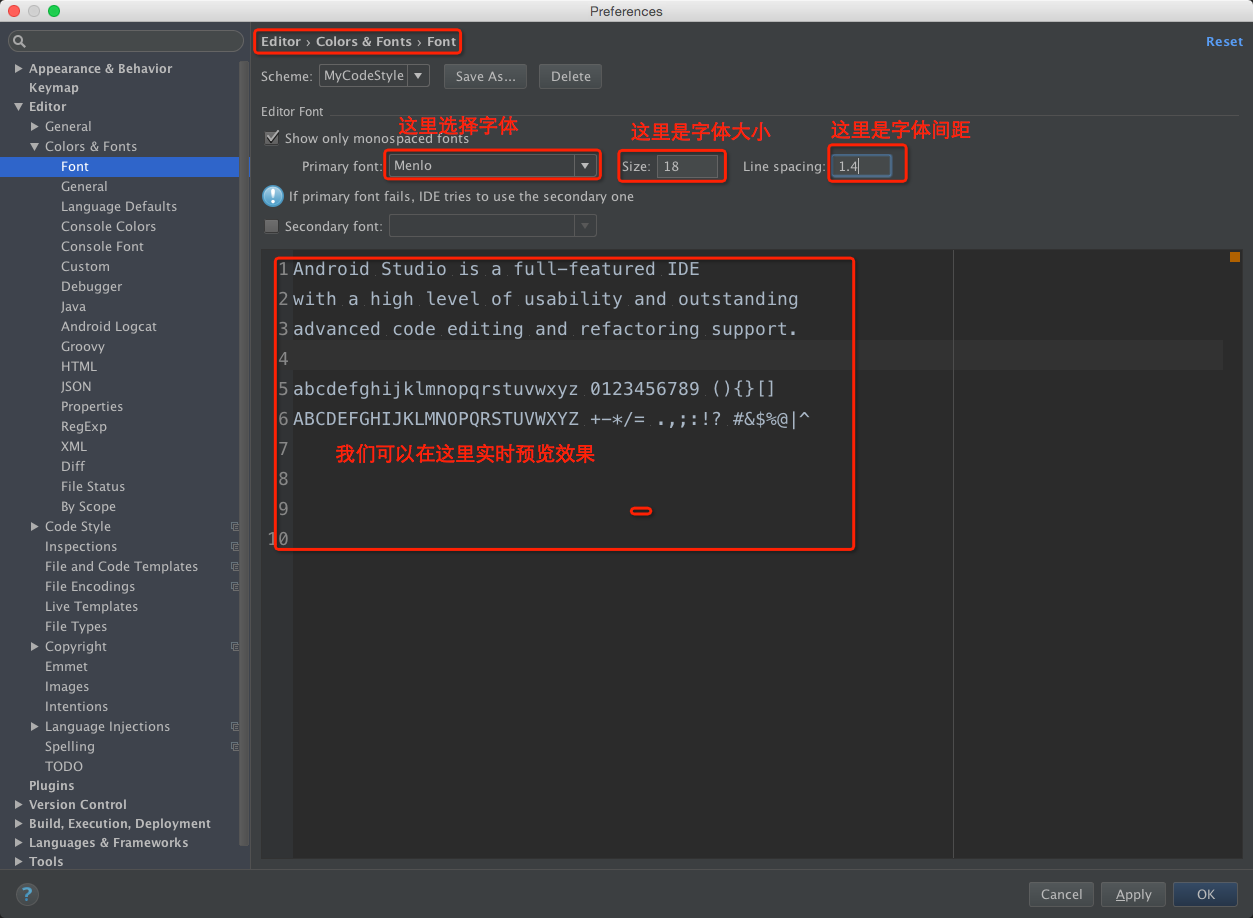
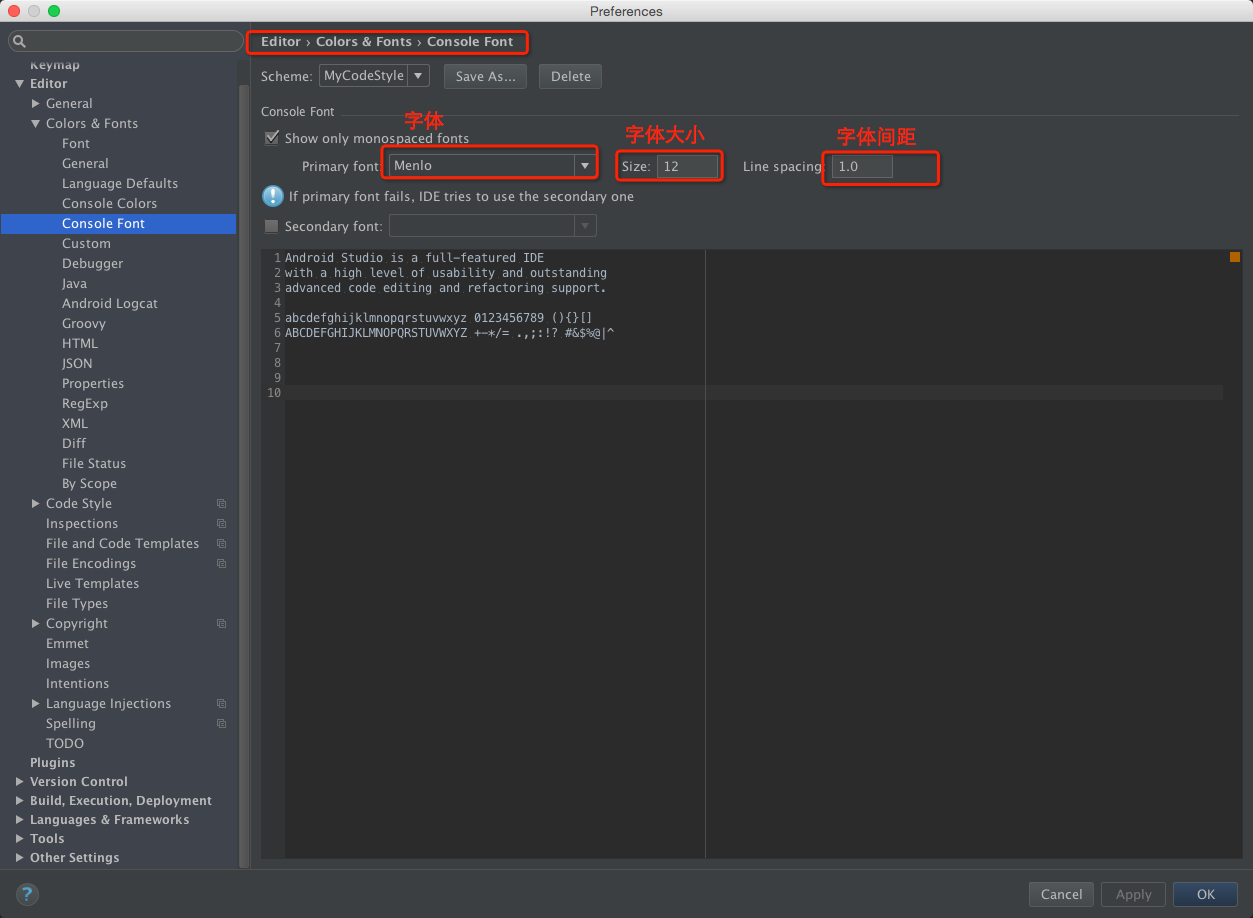
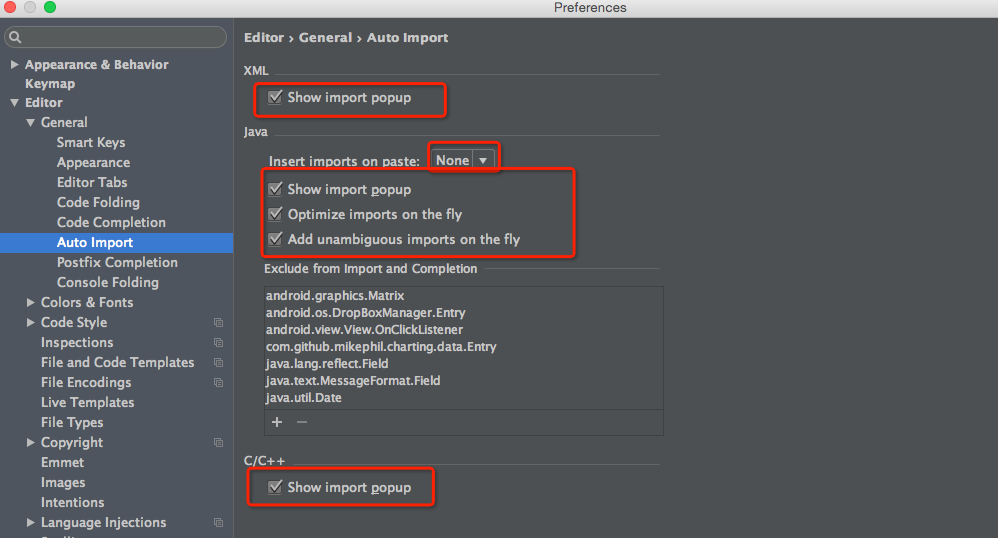
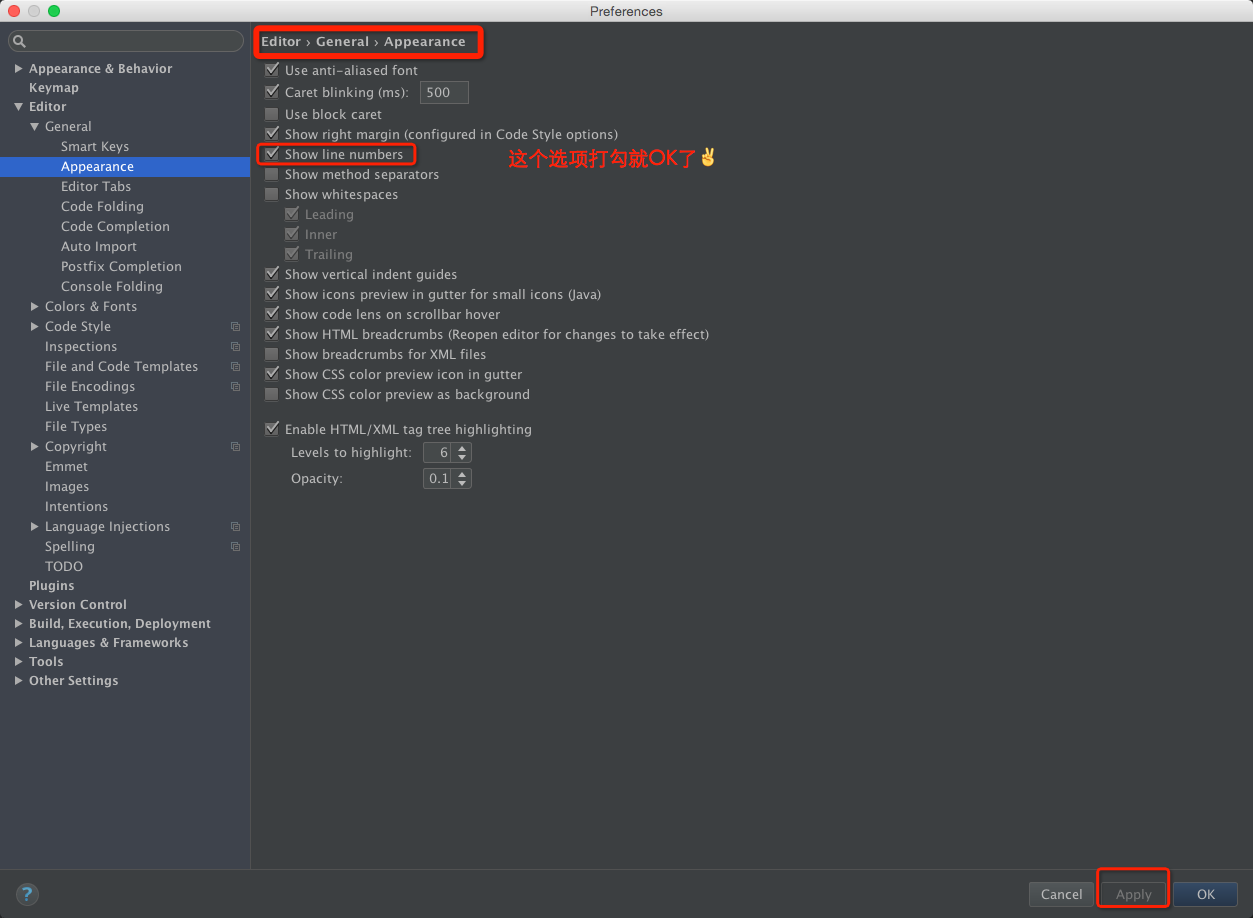
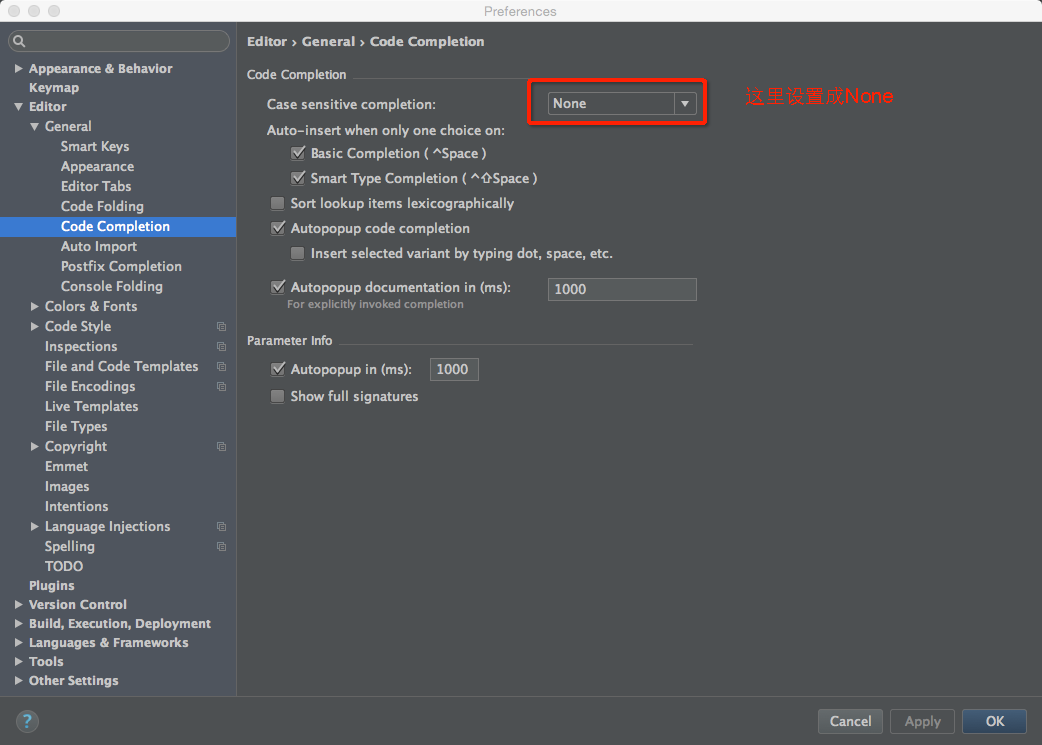
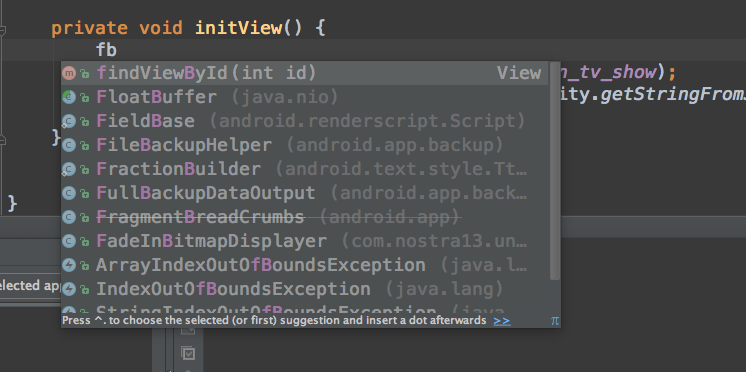
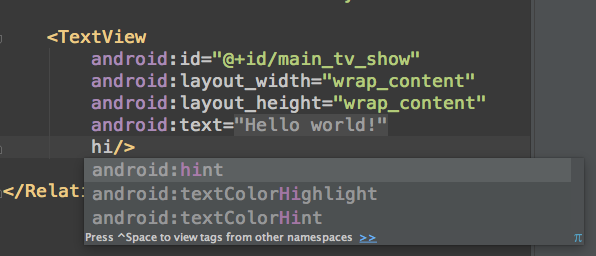
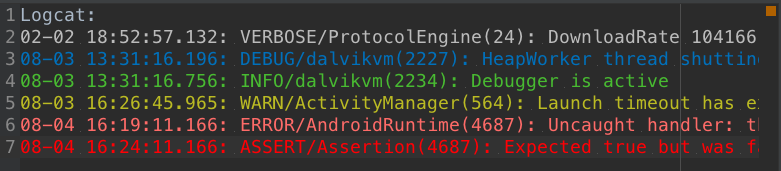
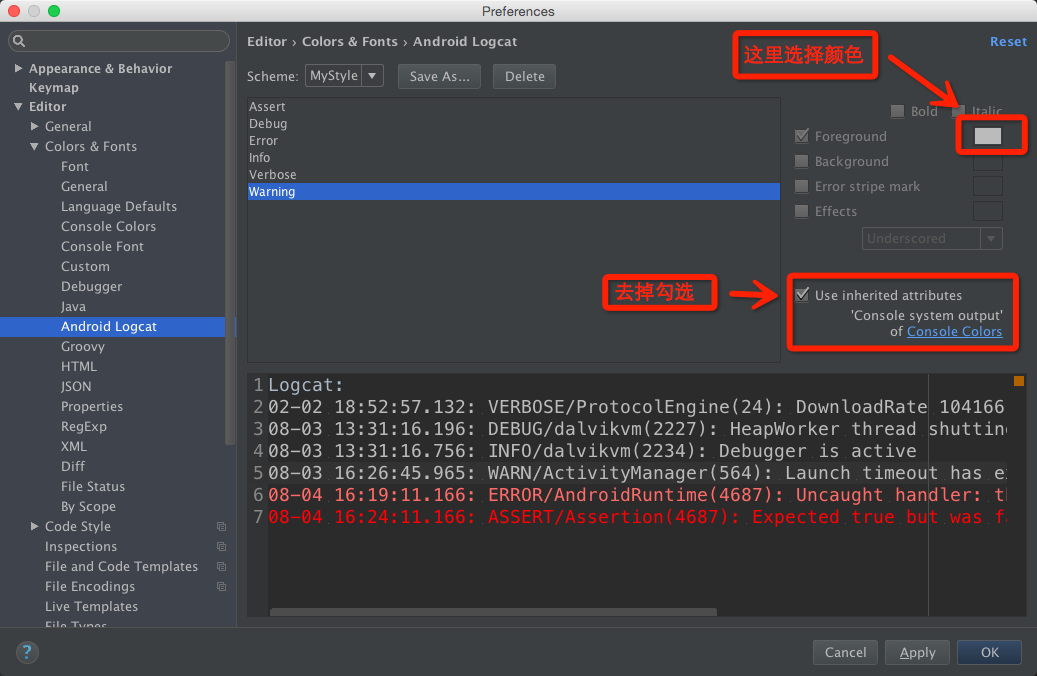
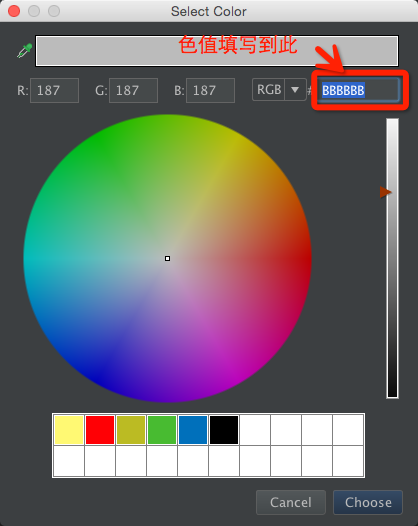
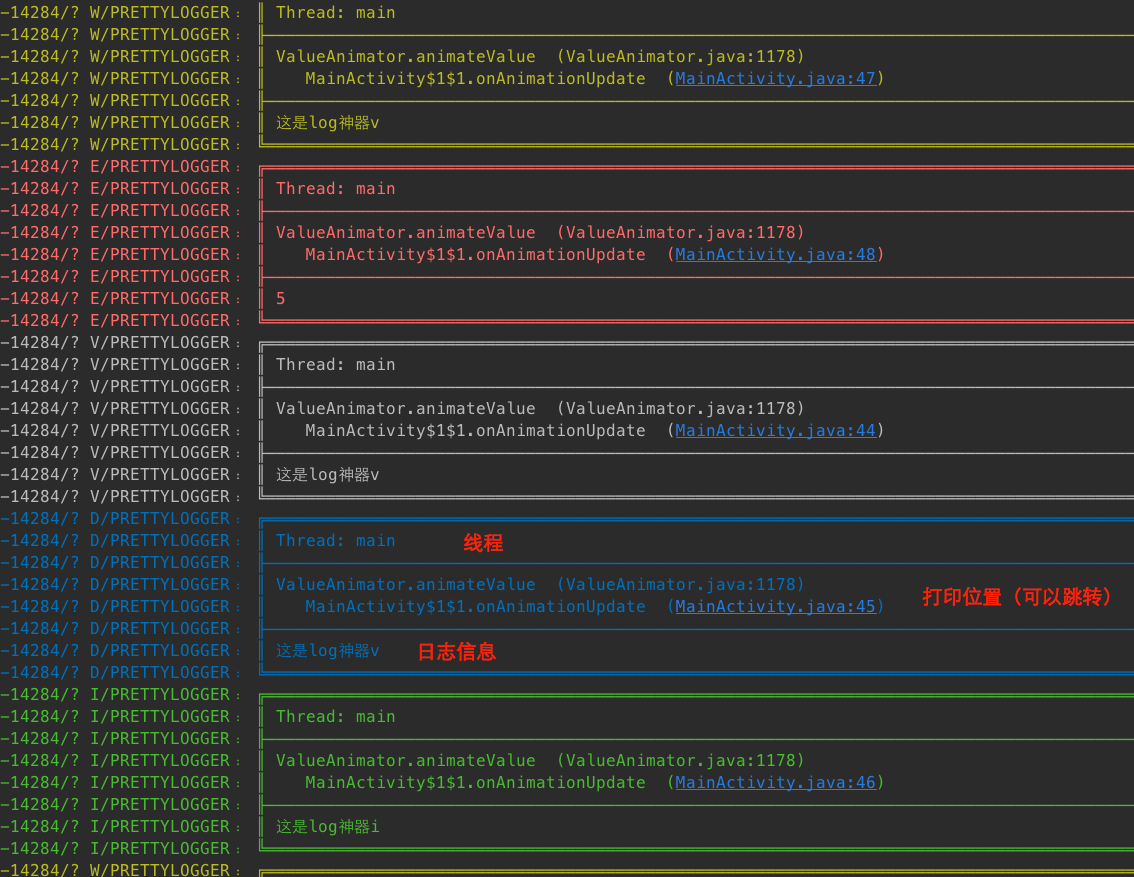
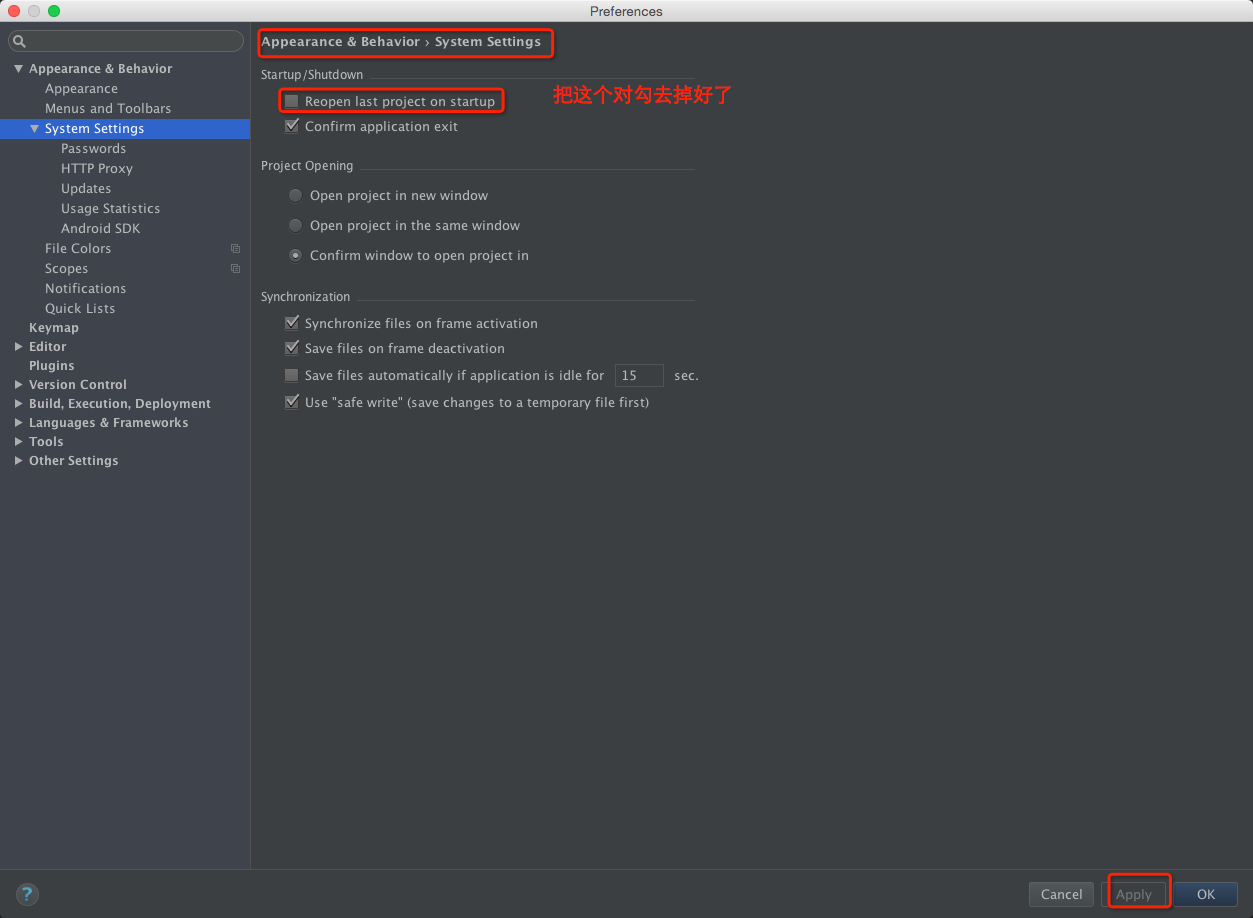
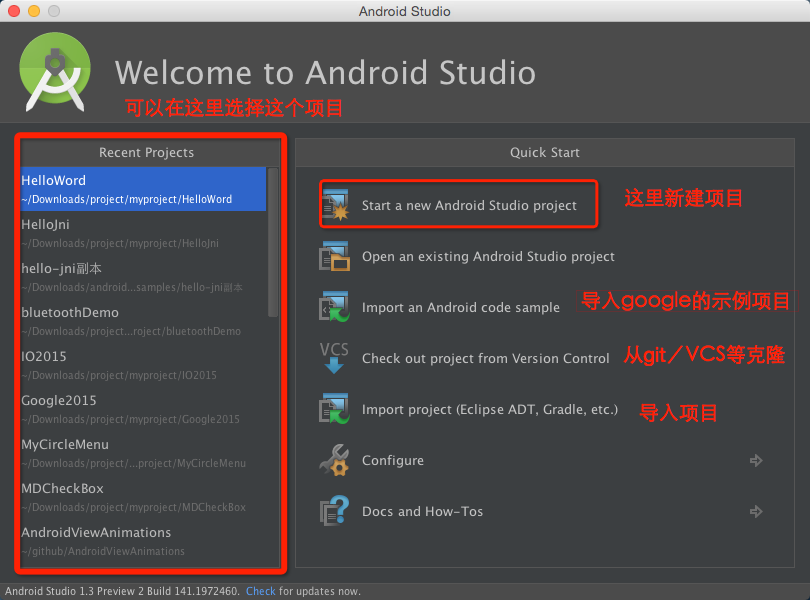
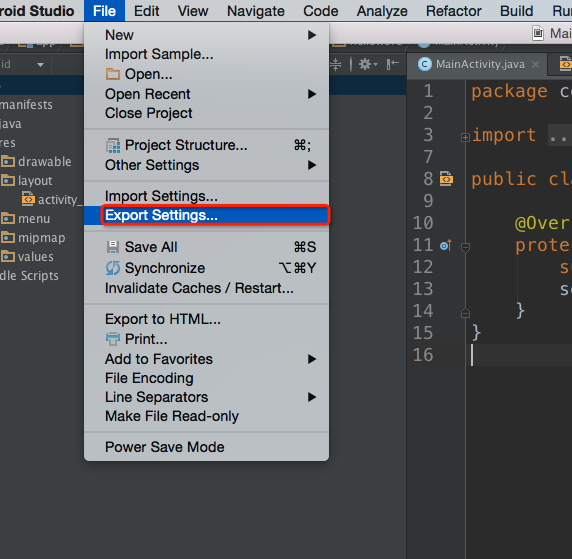
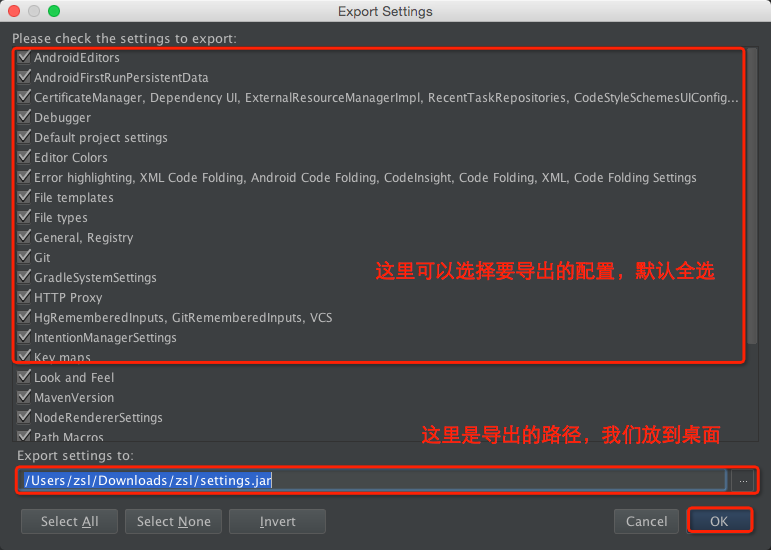
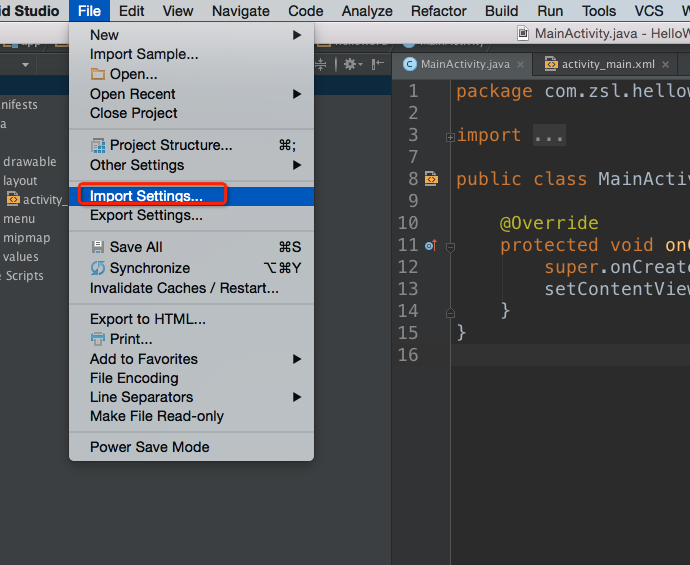













 195
195











 被折叠的 条评论
为什么被折叠?
被折叠的 条评论
为什么被折叠?








